Docker+selenium實現自動化健康報備的方法
本文以某高校的健康報備系統為例,完成該web端的自動化操作,用到的技術棧如下所述:Docker Selenium Python yagmail ssh等
基本思路:1、本地編寫代碼并進行測試2、新建docker容器并配置環境3、代碼上傳到服務器并復制到docker容器內4、解壓、調試代碼,確認代碼沒有問題后刪除代碼6、退出容器,并將容器制作成鏡像7、用鏡像實例化容器并掛載代碼
一、本地編寫代碼并調試先看一下我們需要進行操作的目標web:登錄頁面:
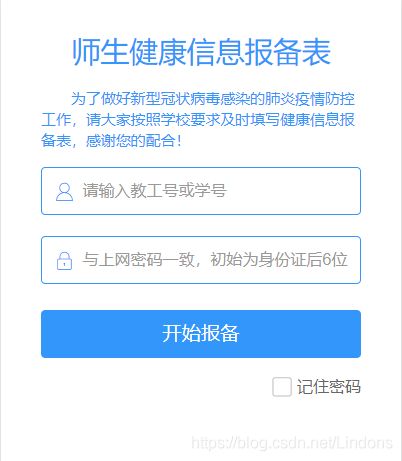
表單頁面:
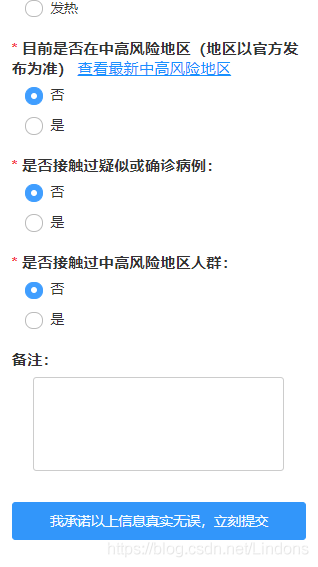
操作非常簡單,只需要登錄后點擊勾選你要的選項后點擊提交即可
源碼附上:
主文件:
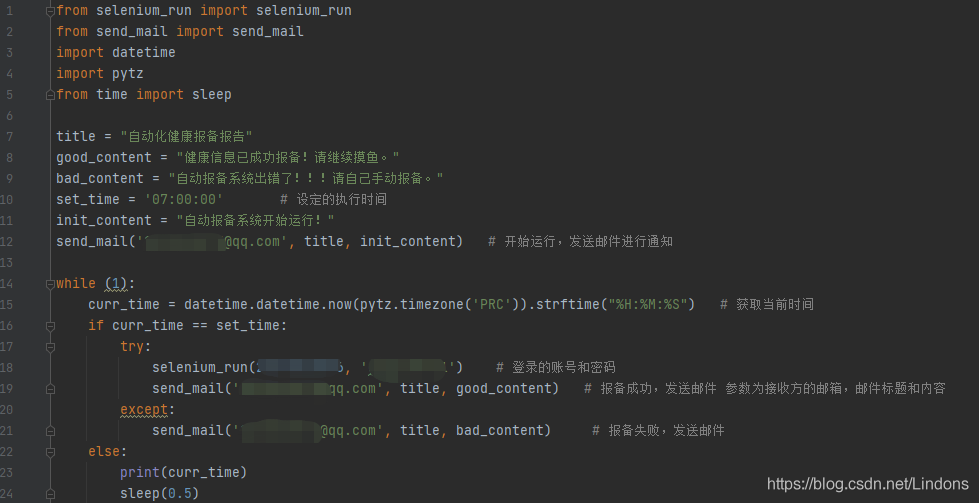
yagmail發送郵件:

注意:這里用的是郵箱的【授權碼】,而不是密碼 QQ郵箱可以在設置=>賬號 進行操作:

selenium自動化:
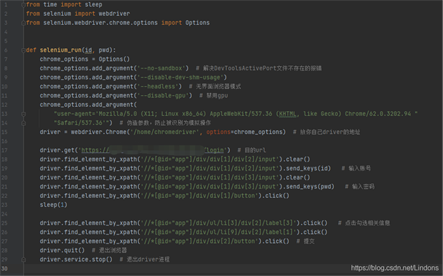
這里用到的是Xpath定位,瀏覽器可以直接抓取,非常方便:
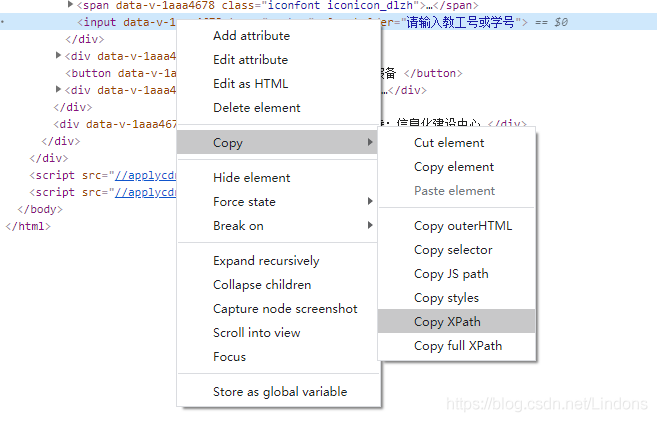
記得后面一定要加quit和stop,否則會造成進程堆積 無法關閉而崩潰在本地運行沒有問題后就可以進行下一步操作了
二、配置Docker容器環境環境配置由以下步驟進行1、拉取python鏡像2、用python鏡像新建一個容器3、安裝運行所需的第三方庫4、安裝chrome瀏覽器以及chromedriver5、上傳測試文件進行調試
拉取python鏡像進行這步操作需要先確保你的docker已經正確安裝,通過以下命令進行鏡像拉取:
docker image pull python
通過以下命令查看是否已經拉取到本地:
docker image ls
用python鏡像新建一個容器
使用以下命令即可新建容器并進入容器內:
docker run -it python /bin/bash
安裝運行所需的第三方庫通過簡單的pip命令就可以實現庫的安裝,如:
pip install seleniumpip install yagmailpip install pytz

安裝好后調試確認即可,這里不展開詳說
安裝chrome瀏覽器以及chromedriverubuntu系統用以下命令即可,其他系統請自行百度:
# 下載wget https://dl.google.com/linux/direct/google-chrome-stable_current_amd64.deb# 安裝dpkg -i google-chrome-stable_current_amd64.deb
安裝chromedriver前需要先查看chrome的版本號,根據版本號下載對應的driver:
# 查看chrome版本google-chrome --version
關于chromedriver,我是在本地下載解壓好了用ssh傳到服務器:下載地址:http://chromedriver.storage.googleapis.com/index.html下載解壓完畢后用ssh命令上傳:
scp 你的driver地址/chromedriver root@服務器IP:服務器目錄
然后從宿主機復制到容器內:
docker cp chromwdriver 容器名:容器目錄
代碼也是以此方式上傳,后面的相關操作不再重復輸入python命令進行簡單調試:


上傳測試文件進去確認:
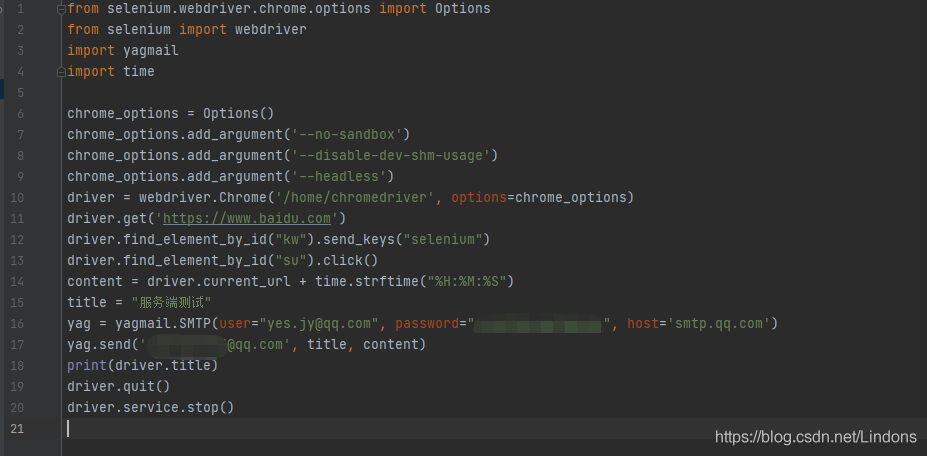
如果能夠正確輸出和發送郵件,就可以進行下一步操作

將容器制作成鏡像
刪除測試文件后輸入exit退出容器,用以下命令即可創建鏡像:
sudo docker commit eafd9111ada6 docker/sele_heath
commit后面的是剛剛容器的ID或容器名,不清楚的可以輸入 docker ps -a 進行查看docker/sele_heath是新建鏡像的名稱
完成后可以輸入以下命令查看新建的鏡像:
docker images docker/sele_heath用鏡像實例化容器并掛載代碼
鏡像建好以后就可以進行這最后一步的操作了,命令如下:
docker run -d -v /home/admin/heath2:/usr/src -w /usr/src docker/sele_heath python main.py
命令解析:-d: 阻塞進程-v: 地址映射/home/admin/heath2:代碼文件的目錄/usr/src: 映射到容器對應的目錄-w /usr/src: 執行容器內部文件的目錄,一般和映射目錄相同即可docker/sele_heath: 鏡像名python main.py:用python去運行main.py文件
輸入以下命令查看容器是否正常運行:
docker ps

至此,所有的操作已經執行完畢,我需要的做,就是起床后拿起手機查看郵件:
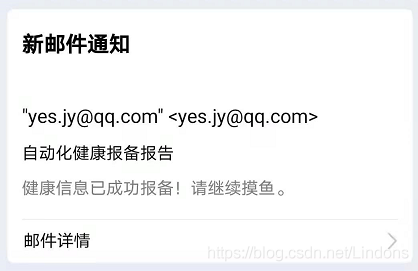
到此這篇關于Docker+selenium實現自動化健康報備的方法的文章就介紹到這了,更多相關Docker selenium自動化內容請搜索好吧啦網以前的文章或繼續瀏覽下面的相關文章希望大家以后多多支持好吧啦網!
相關文章:
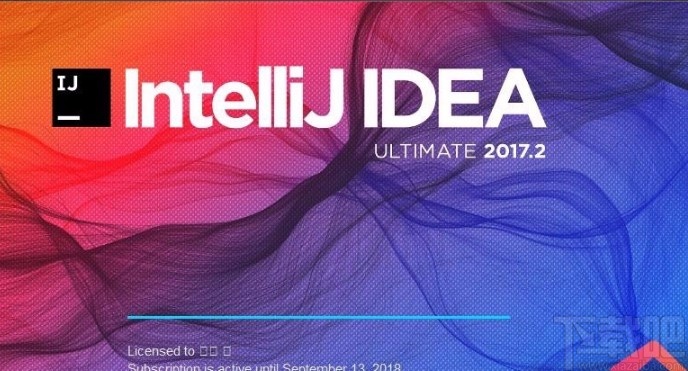
 網公網安備
網公網安備